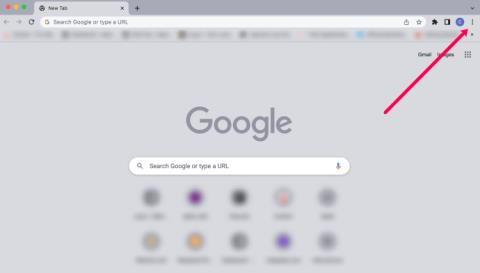Chrome war schon immer einer der besten Webbrowser, die heute verfügbar sind. Es ist jedoch auch während der Verwendung unvermeidlich, dass dieser Webbrowser "schlecht" ist und Benutzer sich unwohl fühlen. Einer der Fehler ist, dass Chrome das Herunterladen von Daten im Netzwerk nicht zulässt .
Chrome für iOS Chrome für Android
Zusätzlich zur Behandlung der von Ihnen heruntergeladenen Datei (Daten) durch Chrome als gefährlich gibt es viele andere Ursachen für Fehler beim Herunterladen von Chrome-Dateien, z. B.: Netzwerkfehler, keine Datei oder fehlende Datei, Virenscan. Erfolgreich erkannter oder erkannter Virus ... Verschiedene Fälle haben unterschiedliche Lösungen. In diesem Artikel werde ich Ihnen einige der grundlegendsten und häufigsten Fehler in Chrome vorstellen.
Beheben Sie Fehler beim Herunterladen von Dateien in Chrome
1. Der Dateidownload ist in Chrome blockiert
Dies geschieht normalerweise, wenn wir versuchen, eine Datei oder Software aus dem Internet herunterzuladen. Nach dem Speichern erhalten wir eine Fehlermeldung.

Der Chrome-Fehler zum Verhindern des Herunterladens von Dateien im Netzwerk wird wie folgt angezeigt.

Wenn Sie die Ursache herausfinden möchten, können Sie das Aufwärtspfeilsymbol neben der Fehlerdatei auswählen und Weitere Informationen auswählen . Bei einem Fehler wie " Diese Datei ist gefährlich, daher hat Chrome die Datei blockiert " handelt es sich jedoch um einen Fehler, da die von Ihnen heruntergeladene Datei als bösartig eingestuft wird und für Ihren Computer gefährlich sein kann, z.
- Verbreiten Sie den Virus.
- Auslaufende personenbezogene Daten von Computerbenutzern.
- Ändern Sie die Einstellungen auf Ihrem Computer und in Ihrem Browser.
- Fügen Sie dem Browser unerwünschte Symbolleisten oder Erweiterungen hinzu.
Ursache Chrome blockiert das Herunterladen von Dateien:
- Die Datei ist böswillig, unsicher, ungewöhnlich oder unerwünscht, insbesondere:
- Der Download wird als unsicher angesehen.
- Unerwünscht: Sie versuchen, eine irreführende und getarnte Software unter dem Deckmantel eines Downloads herunterzuladen, der für den Computer oder Benutzer nützlich ist.
- Die von Ihnen heruntergeladene Software ist ungewöhnlich, speziell und kann für Ihren Computer gefährlich sein.
- Die Website, die Sie zum Herunterladen dieser Datei oder Daten besuchen, ist vermutlich eine schlechte Website, auf der Malware verbreitet wird.

So beheben Sie das Herunterladen von Chrome-Fehlerblockierungsdateien:
HINWEIS:
Sie sollten wirklich Dateien herunterladen oder einen Weg finden, um von Chrome blockierte Dateien herunterzuladen, wenn Sie sich zu 100% über die Sicherheit sowie die Qualität Ihrer Dateien und Downloadquellen sicher sind.
Wenn sicher, befolgen Sie die Anweisungen unten. Klicken Sie mit der linken Maustaste auf Alle Downloads in der unteren rechten Ecke (oder drücken Sie Strg + J ).
Klicken Sie dann mit der linken Maustaste auf Gefährliche Dateien in dieser Datei behalten. Die Software wird blockiert. Wählen Sie dann in der nächsten angezeigten Meldung Weiter (oder Wiederherstellen schädlicher Dateien / Wiederherstellen ).

Sie sollten nun sehen, dass die Datei wie gewohnt weiter geladen wird. Warten Sie, bis der Downloadvorgang erfolgreich ist, und verwenden Sie ihn normal.

2. Netzwerk fehlerhaft
Wenn Sie während der Verwendung von Chrome oder beim Herunterladen von Dateien auf Ihren Computer die Meldung "NETWORK_FAILED"(Dieser Fehler tritt auch dann auf, wenn wir versuchen, etwas aus dem Chrome Web Store zu installieren.) Dies liegt wahrscheinlich daran, dass eine unerwünschte Software die Installation blockiert.
Behandlungsmethode:
- Entfernen Sie unerwünschte Software auf dem Computer.
- Installieren Sie es erneut.
- Wenn dies nicht funktioniert, installieren Sie Chrome neu.
3. Keine Dateien oder fehlende Dateien
Dieser Fehler tritt auf, wenn die Datei, die Sie herunterladen möchten, auf dieser Site nicht vorhanden ist (nicht mehr vorhanden ist) oder in einen anderen Bereich der Seite verschoben wurde.
Behandlungsmethode:
- Finden Sie Möglichkeiten, den Eigentümer zu kontaktieren, diese Website zu verwalten oder auf einer anderen Website nach ähnlicher Software und Dateien zu suchen.

Fehler beim Herunterladen der Datei auf Chrome
4. Der Virenscan ist fehlgeschlagen oder ein Virus wurde erkannt
Es ist möglich, dass die Virenscan-Software auf Ihrem Computer einen Virus in dieser Datei erkannt hat. Wenn Chrome aus irgendeinem Grund keinen Test-Scan durchführen kann, werden wir darüber informiert. über diesen Fehler.
Behandlungsmethode:
- Überprüfen Sie die von Ihnen verwendete Antivirensoftware auf Details und den Grund, warum die Datei blockiert ist.
- Überprüfen Sie die Sicherheitseinstellungen des Computers und die Windows-Internetsicherheit.
5. Nicht genügend freier Speicherplatz
Genau wie bei der Fehlermeldung " Festplatte voll " tritt dieser Fehler auf, weil der Computer (der Speicherort, den Sie gespeichert haben) keinen freien Speicherplatz mehr zum Speichern dieser Datei hat.
So beheben Sie:
- Wählen Sie einen anderen Speicherort auf dem Computer.
- Wenn dies nicht ausreicht, können Sie unnötige Daten löschen.
- Müll leeren.
6. Keine Download-Berechtigung oder ausgelastetes, blockiertes System
Dieser Fehler tritt auf, weil Chrome die Datei oder Datei nicht auf Ihrem Computer speichern kann.
Behandlungsmethode:
- Brechen Sie den Download-Vorgang ab und versuchen Sie es erneut.
- Anstatt direkt auf die herunterzuladende Datei zu klicken, klicken Sie mit der rechten Maustaste darauf und wählen Sie Link speichern unter ... / Link speichern unter ...
- Stellen Sie sicher, dass die heruntergeladene Datei an einem Ort gespeichert ist, an dem Sie (mit Berechtigung) darauf zugreifen können (Bildschirm, Ordner, Dokument ...).

Diese Webseite ist nicht verfügbar - Einer der grundlegenden Fehler von Chrome
7. Benötigen Sie eine Genehmigung
Wenn Sie nicht über ausreichende Rechte zum Herunterladen dieser Datei verfügen, sind Sie eingeschränkt und können keine Leistung erbringen.
Behandlungsmethode:
- Machen Sie dasselbe wie beim dritten Fehler, wenden Sie sich an den Manager, den Websitebesitzer oder suchen Sie dieselbe Datei in einer anderen Quelle.
8. Ein gesperrter oder "gesperrter" Fehler ist aufgetreten
Dieser Fehler tritt aufgrund eines Serverfehlers auf. Computerbenutzer können diese Daten nicht vom aktuellen Server herunterladen.
Behandlungsmethode:
- Sie versuchen, die Website zu besuchen, auf der die Datei gespeichert ist, und prüfen dann, ob auf der Seite Anforderungen für Gäste oder Anforderungen zum Herunterladen von Daten bestehen.
- Wenn nicht, können Sie die Quellperson direkt kontaktieren oder andere Websites durchsuchen.
Es gibt einige grundlegende Fehler sowie Informationen zur Behebung von Fällen, in denen beim Herunterladen von Dateien auf Chrome Fehler auftreten. Wenn Sie unglücklich sind oder Probleme beim Herunterladen von Dateien über diesen Webbrowser auf Ihren Computer haben, können Sie dieses Problem mit diesen sehr einfachen Schritten selbst lösen.